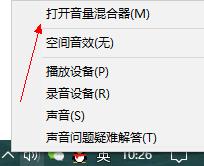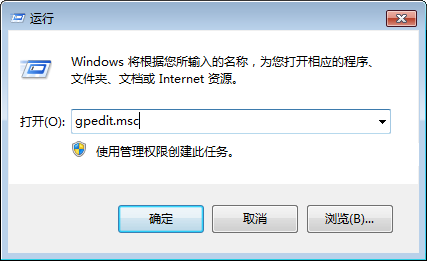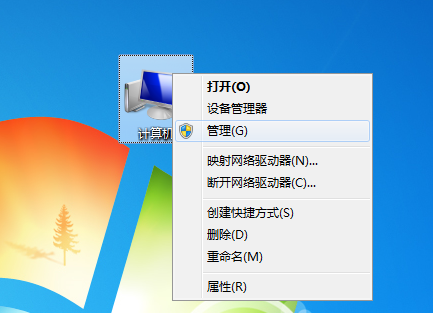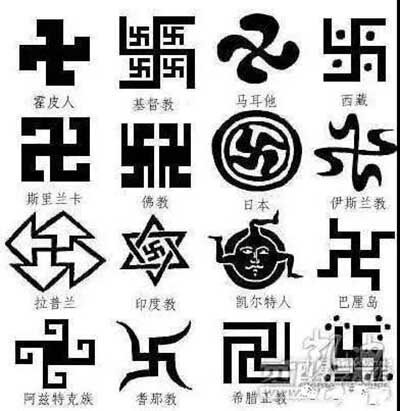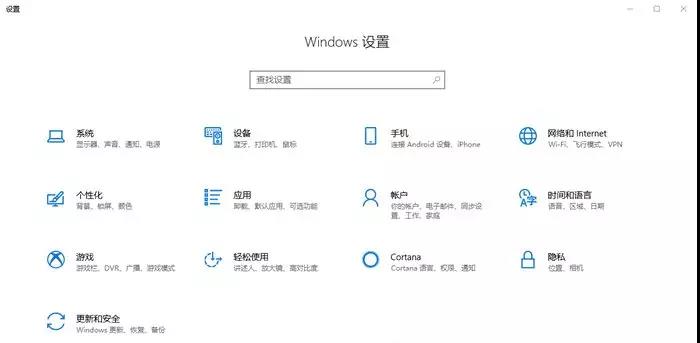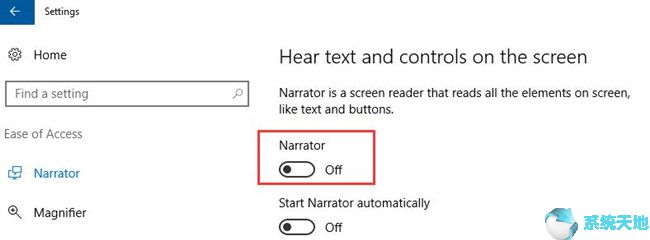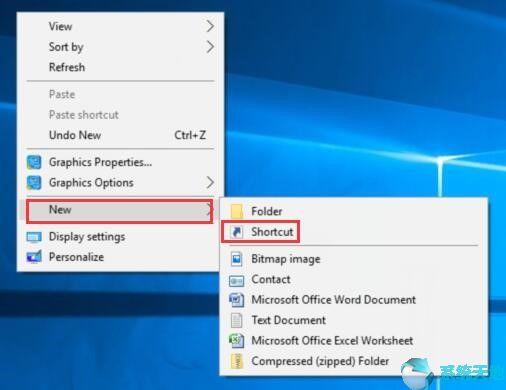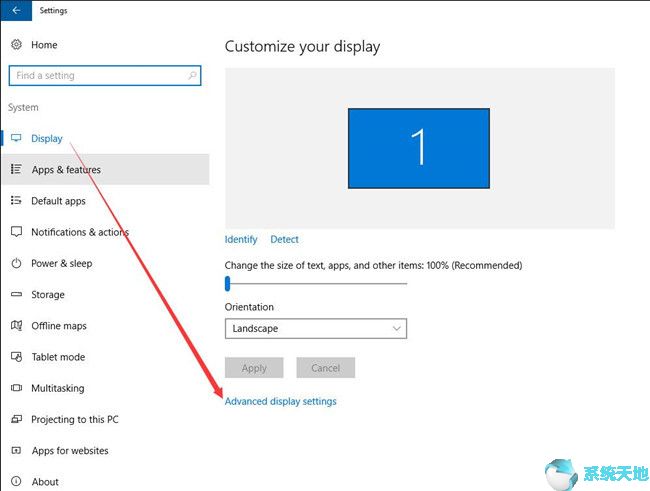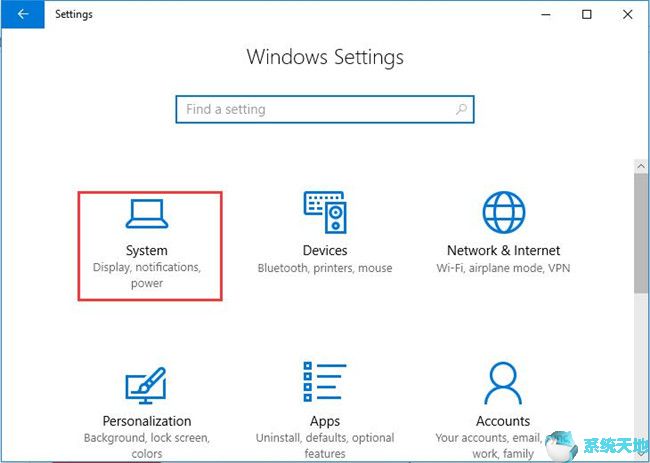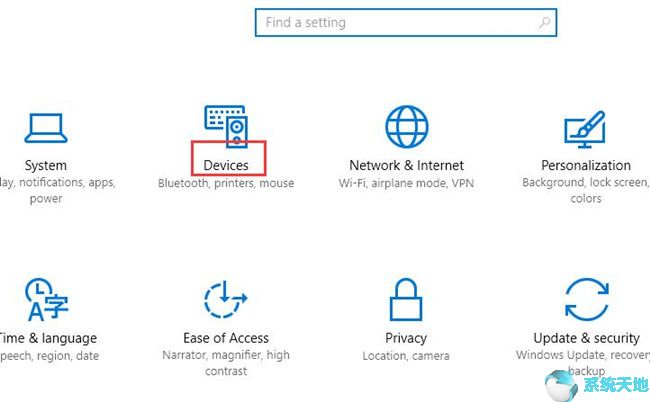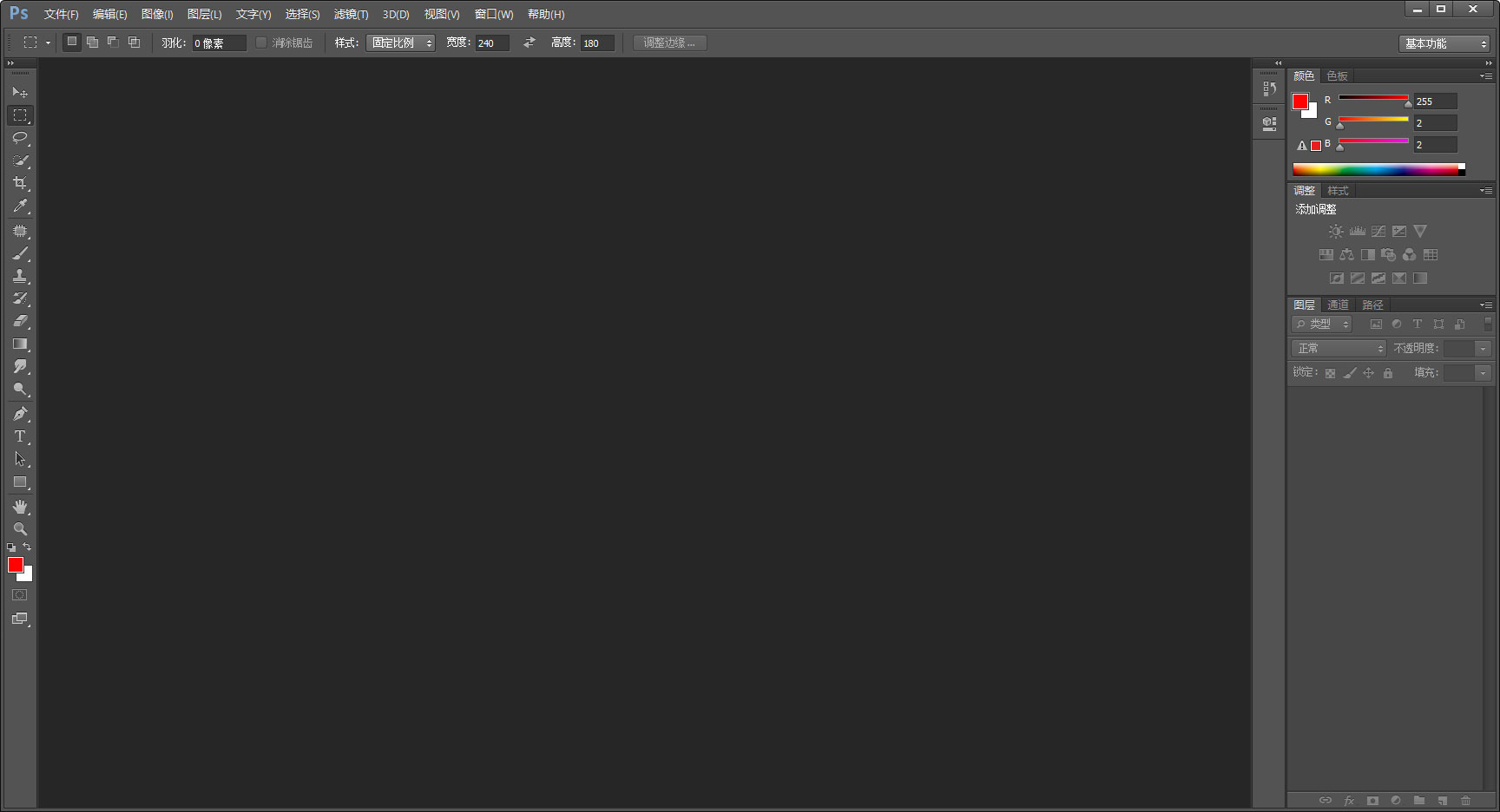你知道Win10无法进行网络设置怎么办吗?下面,小编就为大家带来Win10无法进行网络设置问题的解决方法。希望对您有所帮助。和小编一起来看看吧!
Win10无法进行网络设置怎么办? Win10无法进行网络设置怎么办?
1.首先,右键单击并选择“命令提示符”,如下图所示。
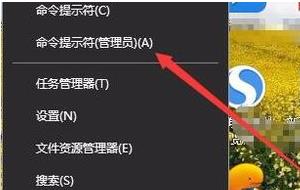 2。输入命令netshwinsockreset,如下图。
2。输入命令netshwinsockreset,如下图。
 3。此时会弹出提示,表示winsock重置成功,如下图。
3。此时会弹出提示,表示winsock重置成功,如下图。
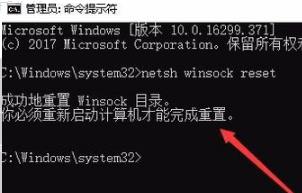 4。重新启动电脑,右键选择“设置”,如下图。
4。重新启动电脑,右键选择“设置”,如下图。
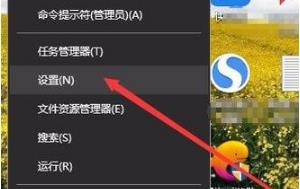 5。单击“网络和Internet”图标,如下图所示。
5。单击“网络和Internet”图标,如下图所示。
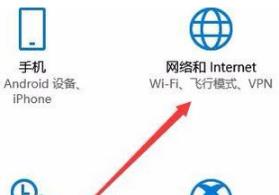 6。点击右侧“显示可用网络”,如下图。
6。点击右侧“显示可用网络”,如下图。
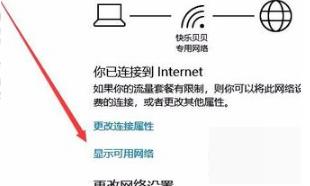 7。此时会弹出可用网络的窗口,如下图所示。
7。此时会弹出可用网络的窗口,如下图所示。
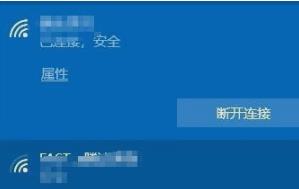
未经允许不得转载:探秘猎奇网 » w10无法连接网络怎么设置(win10无法设置网络连接)

 探秘猎奇网
探秘猎奇网 多个excel表格合并汇总(excel如何多表合并)
多个excel表格合并汇总(excel如何多表合并) win10系统怎么老是发病毒威胁(win10系统病毒与威胁防护怎么关)
win10系统怎么老是发病毒威胁(win10系统病毒与威胁防护怎么关) win10怎么恢复系统还原(系统还原步骤win10一键还原)
win10怎么恢复系统还原(系统还原步骤win10一键还原) 重装系统后无法联网(win10怎么限制软件联网)
重装系统后无法联网(win10怎么限制软件联网) windows7跳过磁盘检查(windows7跳过硬盘自检)
windows7跳过磁盘检查(windows7跳过硬盘自检) win11怎么设置闹钟(win11怎么添加桌面时钟)
win11怎么设置闹钟(win11怎么添加桌面时钟) 如何在Word中画坐标轴(如何在word中画坐标轴的图)
如何在Word中画坐标轴(如何在word中画坐标轴的图) 如何在电脑上安装微软雅黑字体(win10安装微软雅黑字体)
如何在电脑上安装微软雅黑字体(win10安装微软雅黑字体)